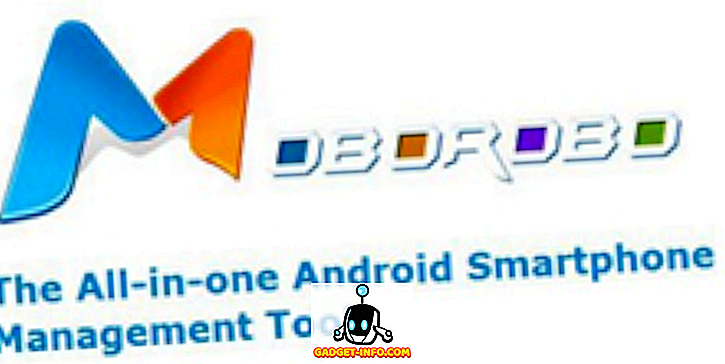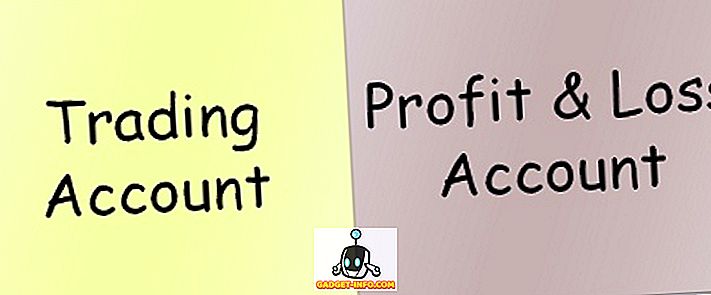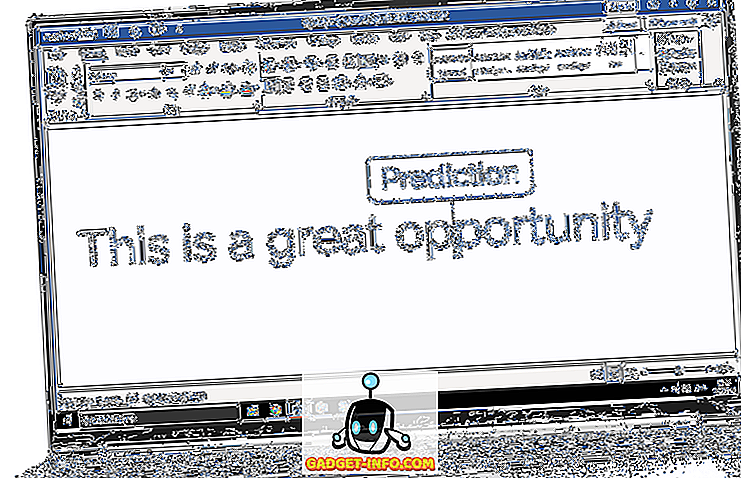Android, çeşitli geliştiricilerin ortaya çıkması ve sistemin yeteneğini geliştirmeyi amaçlayan fikirlerini sergilemesi için bir platformdur. Köklü ve Xpose-infused Android cihazınızda hiç özel bir ROM veya GravityBox kullandıysanız, ekranın parlaklığını ayarlamak için parmağınızı durum çubuğunda kaydırmanıza izin veren bir parlaklık kaydırıcısına rastlamanız gerekir. Bu özellik basit ve şık. Böyle bir özelliğin stok Android'de bulunmaması çok azdır. İşaret - Ekran Parlaklığı. Bu uygulama, hızlı ayar seçeneğine gitmenize gerek kalmadan bir parlaklık kaydırıcısının yardımı ile ekranınızın parlaklığını değiştirmenize olanak sağlar.
Ekran Parlaklığı uygulamasını daha da harika yapan şey tamamen ücretsiz olması, hatta root erişimi gerektirmemesi ve özel ROM'ların aksine, ekranın herhangi bir kenarında bu parlaklık kaydırıcısını kullanabilmenizdir. Bu nedenle, bu özelliği cihazınızda kullanmakla ilgileniyorsanız, durum çubuğundaki parlaklık kaydırıcısının yardımı ile cihazınızın parlaklığını nasıl kolayca ayarlayabileceğimizi tartıştıkça okumaya devam edin.
Android'de Durum Çubuğunda Parlaklık Kaydırıcısını Alın
- Başlamak için, üçüncü taraf APK dosyalarının yüklenmesini etkinleştirmeniz gerekir. Bunu yapmak için Android Ayarlarına gidin ve “Güvenlik” seçeneğine dokunun. Bir kez “Bilinmeyen Kaynaklar” seçeneğinin işaretli olduğundan emin olun.

- Daha sonra, Amazon Metrosu uygulamasını buradan indirip yüklemeniz gerekir.

Not : Devam etmek için bir Amazon hesabınız olması gerekir
- Şimdi Amazon Underground'dan “Ekran Parlaklığı” uygulamasını indirin ve yükleyin.

- Uygulamayı açtıktan sonra, boyut seçme, saydamlığı ayarlama, kaydırıcının toplam uzunluğunu değiştirme, çubuk türünü değiştirme ve çok daha fazlası gibi parlaklık kaydırıcısının çeşitli özelliklerini özelleştirebilirsiniz . Ayrıca, tercihlerinize en uygun olan parlaklık kaydırıcısının yerini değiştirmek için ekran konumunu da seçebilirsiniz .

- Son olarak, cihazınızın parlaklığını ayarlamak için kaydırıcıyı sürüklemeniz yeterlidir. Örneğin, parlaklık kaydırıcısını durum çubuğu olan üst merkeze yerleştirdim ve ekranın parlaklığını değiştirmek için kaydırıcıyı ayarladığımda, parlaklık yüzdesi de ekranın ortasında görüntülenir.

Parlaklık Kaydırıcıyla Cihazınızın Parlaklığını Kontrol Edin
Android geliştirici topluluğu her zaman stok Android'in bir parçası olması gereken yeni ve ilginç özelliklerle ortaya çıkmıştır. Ekran parlaklığı kesinlikle şöhreti hak eden böyle bir uygulamanın mükemmel bir örneğidir. Uygulamanın eski olmasına rağmen hala kusursuz çalışıyor ve durum çubuğundaki parlaklık kaydırıcı özelliğini birçok özel ROM'dan her Android cihazına başarıyla aktarıyor. Bu uygulama hakkında ne düşündüğünüzü ve aşağıdaki yorumlar bölümünde nasıl kullanacağınızı bizimle paylaşın.